Den här funktionen sparar originalet som scannats på
maskinen, överförda faxbilder eller utskriftsdata från en dator
på maskinens lokala enhet eller på en extern minnesenhet som data.
De lagrade filerna kan skrivas ut eller överföras vid behov.
Det går även att redigera filerna, t.ex. kombinera dem.
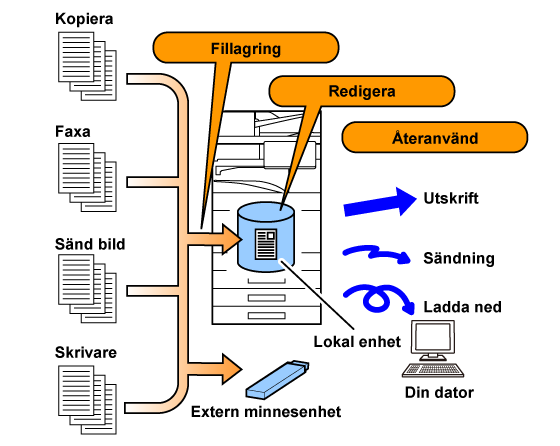
Genom att använda dokumentarkiveringsfunktionen
kan du dessutom vid behov skriva ut konferensmaterial med samma
inställningar eller skriva ut bokföringsark som används för rutinuppgifter.
| Skriva ut konferensmaterial med samma inställningar | Skriva ut bokföringsark vid behov |
|---|---|
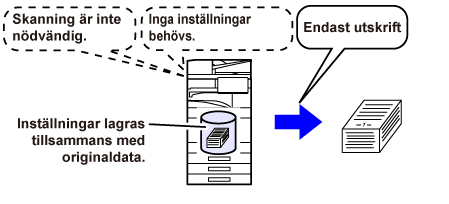 |
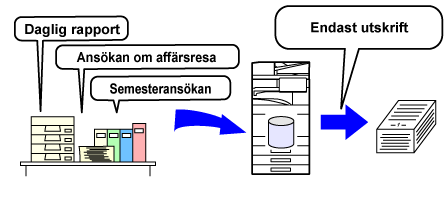 |
Det finns följande olika sätt att spara
en fil med hjälp av dokumentarkivering: [Quick File] och [Fil]
i kopierings- och bildsändningsläget och [Sk. till den l. disken] och [Scan to External
Memory Device]
i dokumentarkiveringsläget.
| Quick File |
När kopiering, bildsändning eller andra jobb utförs sparar den här funktionen dokumentdata till den lokala enheten. Använd den här funktionen när du vill lagra dokumentdata på ett snabbt och enkelt sätt utan att ange filnamn eller annan information. Den lagrade filen kan även användas av andra personer. Använd inte den här metoden för att spara filer som du inte vill att andra ska se. |
|---|---|
| Fil |
När kopiering, bildsändning eller andra jobb utförs sparar den här funktionen dokumentdata till den lokala enheten. Olika typer av information kan läggas till i filen när den sparas för att möjliggöra effektiv filhantering, i motsats till funktionen Snabbfil. Det går även att ange ett lösenord. |
| Sk. till den l. disken |
Den här funktionen scannar ett original och sparar det på den lokala enheten. I likhet med Fil kan olika typer av information läggas till. |
| Scan to External Memory Device |
Den här funktionen scannar ett original och sparar det på en extern minnesenhet som t.ex. ett USB-minne. I likhet med Fil kan olika typer av information läggas till. |
Tre typer av mappar används för att lagra filer på den
lokala enheten med dokumentarkiveringsfunktionen.
Mappar
på den lokala enheten
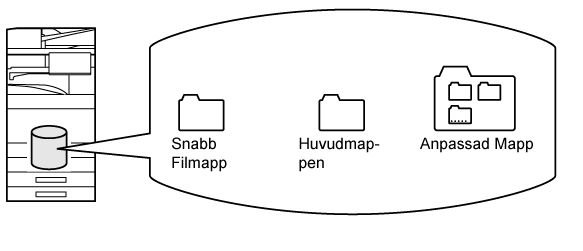
När du lagrar ett jobb med [Fil] i kopierings-
eller bildsändningsläget eller med [Sk. till den l. disken] i dokumentarkiveringsläget
är det praktiskt att lagra objekten nedan. Dessa inställningar behövs
inte när du lagrar ett jobb med [Quick File].
| Användarnamn |
Detta krävs om du tilldelar ett användarnamn till lagrade filer. Ett användarnamn kan även användas som sökvillkor när du söker efter filer. |
|---|---|
| Anpassad Mapp |
Huvudmappen är till en början tillgänglig som
en plats för lagring av filer med funktionerna [Fil] och
[Lagra Fil]. Lagra en anpassad mapp och ange den som en plats för
att lagra filer. Ange vid behov ett lösenord för användarmappen.
Ange PIN-koden för att använda mappen.
" |
| Min mapp |
En anpassad mapp som redan skapats kan väljas som "Min mapp" eller så kan en ny mapp skapas som "Min mapp". När "Min mapp" har konfigurerats och användarautentisering används kommer "Min mapp" alltid att väljas som destination för [Fil] och [Lagra Fil]. |
Kombinerat
antal sidor och antal filer som kan lagras i anpassade mappar och
i huvudmappen
| Exempel på originaltyper | Antal sidor*1 | Antal filer | |
|---|---|---|---|
|
Original i fullfärg (Exempel på text och foto) Format: A4 |
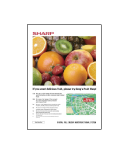 |
Max. 5700* 2 Max. 900 |
Max. 3000* 2 Max. 500 |
|
Svartvitt original (Text) Format: A4 |
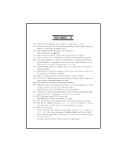 |
Max. 13000* 2 Max. 2100 |
|
Antal
sidor och filer som kan lagras i snabbfilsmappen
| Exempel på originaltyper | Antal sidor*1 | Antal filer | |
|---|---|---|---|
|
Original i fullfärg (Exempel på text och foto) Format: A4 |
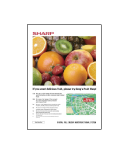 |
Max. 700* 2 Max. 300 |
Max. 1000* 2 Max. 300 |
|
Svartvitt original (Text) Format: A4 |
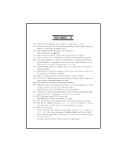 |
Max. 2000* 2 Max. 300 |
|
*1 De angivna antalen är riktlinjer för antalet sidor som kan lagras när alla sidor är i fullfärg, samt när alla sidor är svartvita.
*2 När en SSD med hög kapacitet är installerad.
Kopiering i sorteringsläge använder samma minnesområde
som huvudmappen och den anpassade mappen. På grund av detta kanske
det inte är möjligt att utföra ett stort kopieringsjobb i sorteringsläget
när allt för mycket data har lagrats i huvudmappen och den anpassade
mappen. Radera filer som du inte behöver från huvudmappen och den
anpassade mappen.
När en fil sparas med "Fil" ska följande information
läggas till för att filen ska kunna särskiljas från andra filer.
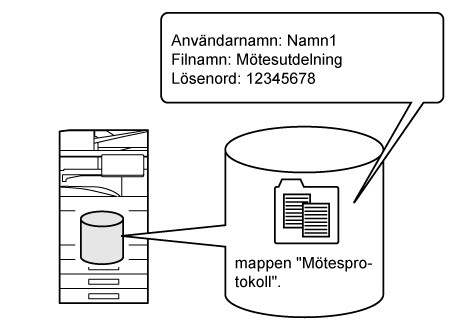
| Användarnamn |
Användarnamnet används för att ange filägarskap och annan information. Användarnamnet måste registreras i förväg. |
|
|---|---|---|
| Filnamn |
Anger namnet på en fil. |
|
| Lagrad i |
Anger en mapp där filer ska lagras. |
|
| Egenskap |
Dela |
Alla användare kan visa och använda filer som har egenskapen "Dela". |
|
Skydda |
När du anger egenskapen "Skydda" kan filen inte redigeras, flyttas eller raderas. Ingen lösenordsinställning krävs. |
|
|
Konfidentiellt |
Du kan ange ett lösenord (4 till 32 tecken) för filskydd. |
|
Välj manöverpanelen för respektive läge
för att använda dokumentarkivering.
Tryck på [Fil] eller [Quick File] på åtgärdspanelen
i respektive läge för att spara data samtidigt som du kopierar eller faxar.

Välj manöverpanelen i läget Dokumentarkivering för att
använda dokumentarkivering från början. Tryck på en av knapparna
när du vill skanna och spara originalet.
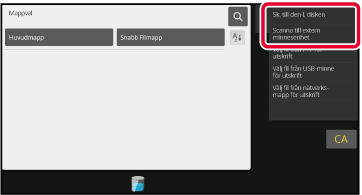
Version 06a / bp70c65_usr_06a_sv